Sie können Informationen dazu anzeigen, wie jede Hosteinstellung in der aktuell gewünschten Konfiguration für den Cluster konfiguriert ist. Für jede im Konfigurationsdokument definierte Hosteinstellung können Sie die für alle Hosts im Cluster definierten Werte sowie alle Hostüberschreibungen anzeigen.
Mit vSphere 8.0 Update 2 können die allgemeinen Einstellungen, die hostspezifischen Einstellungen und die Hostüberschreibungen manuell im Konfigurationsdokument oder im vSphere Client konfiguriert werden. Im vSphere Client können Sie sowohl die Einstellungen der aktuell angewendeten gewünschten Konfiguration als auch die bearbeitbaren Einstellungen der Entwurfskonfiguration eines Clusters anzeigen.
Voraussetzungen
- Stellen Sie sicher, dass vCenter Server die Version 8.0 Update 1 oder höher aufweist.
- Stellen Sie sicher, dass ESXi die Version 8.0 Update 1 oder höher aufweist.
- Stellen Sie sicher, dass Sie über die Enterprise Plus-Lizenz verfügen.
- Stellen Sie sicher, dass Sie über die erforderlichen Berechtigungen zum Anzeigen von Hosteinstellungen in der gewünschten Konfiguration verfügen. Weitere Informationen hierzu finden Sie unter Erforderliche Berechtigungen für die Verwendung von vSphere Configuration Profiles.
Prozedur
- Navigieren Sie in vSphere Client zu einem Cluster, den Sie mit einem einzelnen Image verwalten.
- Klicken Sie auf der Registerkarte Konfigurieren auf .
- Zeigen Sie auf der Registerkarte Einstellungen Informationen zu jeder im derzeit gewünschten Konfigurationsdokument definierten Einstellung an.
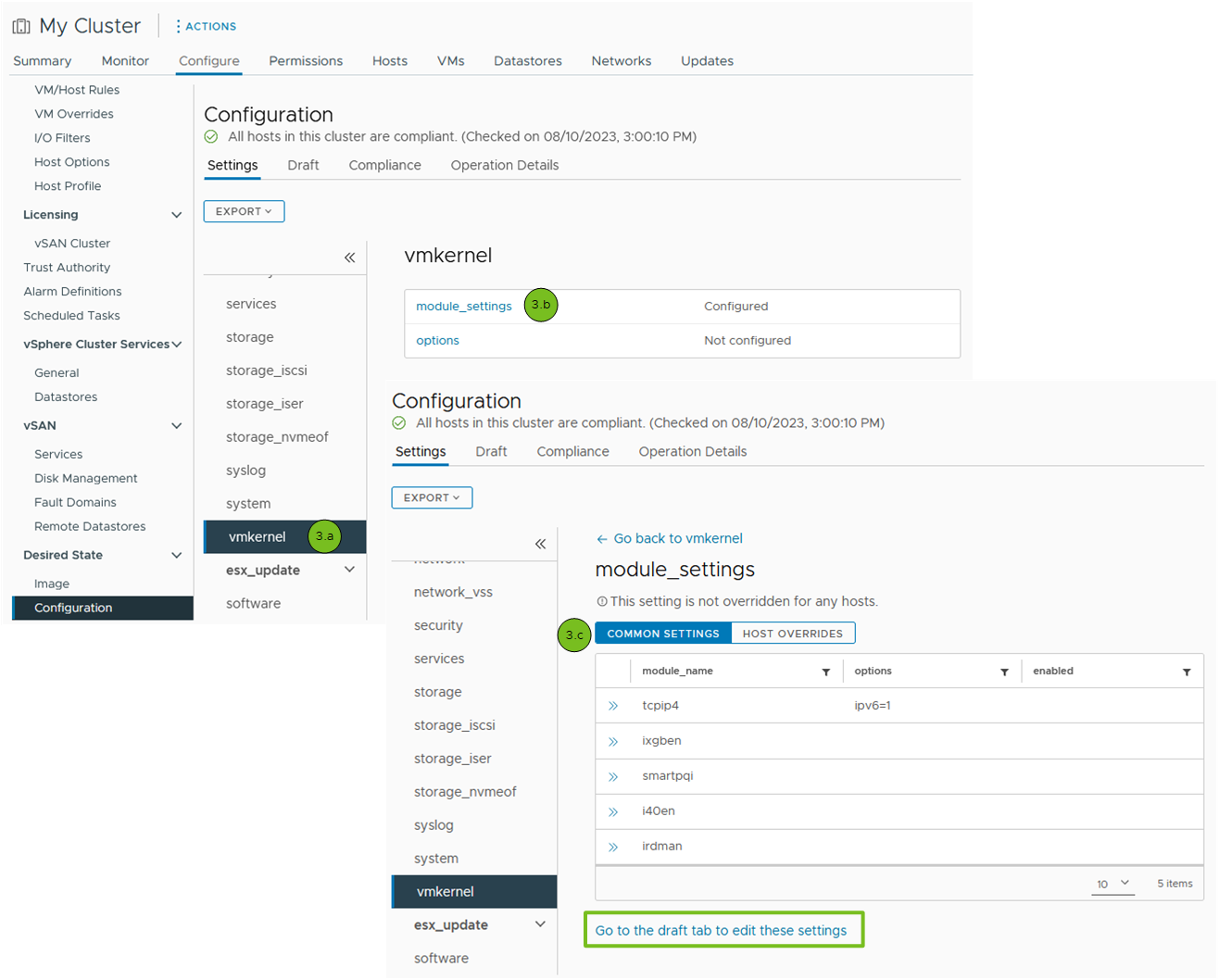
- Wählen Sie eine Gruppe von Einstellungen aus.
- Wählen Sie im Bereich auf der rechten Seite eine konfigurierte Einstellung aus.
- Um die allgemeine Konfiguration für die ausgewählte Einstellung anzuzeigen, klicken Sie auf Allgemeine Konfiguration.
- Um Hostüberschreibungen für die ausgewählte Einstellung anzuzeigen, wählen Sie Host-Außerkraftsetzungen aus und wählen Sie den Host aus, für den Sie die Außerkraftsetzungen anzeigen möchten.